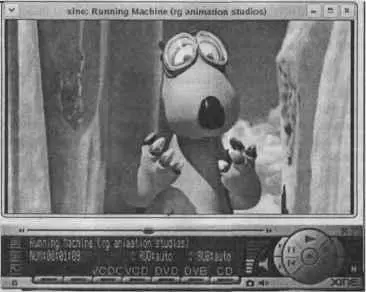Денис Колисниченко - Linux: Полное руководство
- Название:Linux: Полное руководство
- Автор:
- Жанр:
- Издательство:Наука и Техника
- Год:2006
- Город:Санкт-Петербург
- ISBN:5-94387-139-Х
- Рейтинг:
- Избранное:Добавить в избранное
-
Отзывы:
-
Ваша оценка:
Денис Колисниченко - Linux: Полное руководство краткое содержание
Данная книга представляет собой великолепное руководство по Linux, позволяющее получить наиболее полное представление об этой операционной системе. Книга состоит из трех частей, каждая из которых раскрывает один из трех основных аспектов работы с Linux: Linux для пользователя, сетевые технологии Linux (и методика настройки Linux-сервера), программирование Linux. В книге охвачен очень широкий круг вопросов, начиная с установки и использования Linux «в обычной жизни» (офисные пакеты, игры, видео, Интернет), и заканчивая описанием внутренних процессов Linux, секретами и трюками настройки, особенностями программирования под Linux, созданием сетевых приложений, оптимизацией ядра и др.
Изложение материала ведется в основном на базе дистрибутивов Fedora Cora (Red Hat) и Mandriva (Mandrake). Однако не оставлены без внимания и другие дистрибутивы SuSe, Slackware, Gentoo, Alt Linux, Knоppix. Дается их сравнительное описание, a по ходу изложения всего материала указываются их особенности.
Книга написана известными специалистами и консультантами по использованию Linux, авторами многих статей и книг по Linux, заслуживших свое признание в самых широких Linux-кругах. Если вы желаете разобраться в особенностях Linux и познать ее внутренний мир, эта книга — ваш лучший выбор.
Linux: Полное руководство - читать онлайн бесплатно ознакомительный отрывок
Интервал:
Закладка:
5.3. «Ограбление» Audio-CD
Вот мы и подошли к самому интересному моменту в этой главе. Допустим, вы одолжили у кого-то новый компакт-диск и захотели сохранить его содержимое в формате MP3 на своем жестком диске. Под Windows написано множество программ, позволяющих «грабить» музыку с компакт-дисков, самые известные — AudioGrabber, EAC и CDEX. Но не устанавливать же Windows только для того, чтобы «сграбить» пару компактов? Есть программа-аудиограббер и для Linux. Это консольная программа cdparanoia(
http://www.xiph.org/paranoia) и графическая оболочка для нее Grip( http://www.nostatic.org/grip), работающая в среде GNOME.
Запустите программу Grip, затем нажмите кнопку «Eject», вставьте компакт-диск и снова нажмите кнопку «Eject».
Вы видите, что вместо названия песен отображаются только надписи Track1..TrackN. Вряд ли нас устраивают такие названия, поэтому нажмите кнопку Toggle Disc Editor. Окно программы Gripрасширится, и вы увидите редактор названий песен. После того, как вы введете названия песен, нажмите кнопку Save disc info.
Перед началом «ограбления» компакт-диска перейдите на вкладку Configпрограммы Grip. Нас интересуют опции на вкладках CD, Rip, MP3, ID3.
На вкладке CDможно указать имя и параметры CD-привода. По умолчанию используется устройство
/dev/cdrom. Вы же можете указать другое устройство CD-ROM, например /dev/hdd(если CDROM подключен как Slave ко второму контроллеру).
Теперь откройте вкладку Rip→Optionsи отключите надоедающий режим Auto-eject after rip. В этом режиме после того, как Grip скопировал на винчестер содержимое аудиодорожек, компакт-диск автоматически извлекается из привода. На вкладке MP3→Optionsвы можете установить скорость потока MP3 (по умолчанию используется 128 Кбит/с). Здесь же можно установить количество процессоров, которые будут использованы для сжатия музыки (параметр Number of CPUs to use).
Как работает аудиограббер? Сначала он читает дорожку компакт-диска и записывает ее в WAV-файл. Затем он запускает MP3-компрессор и сжимает WAV-файл. После сжатия исходный WAV-файл удаляется. Вы можете отключить параметр Delete .wav after encoding, чтобы WAV-файл не удалялся после сжатия, но помните, что WAV-файлы занимают очень много дискового пространства. Например, обыкновенный аудио компакт-диск в формате WAV будет занимать около 650 МБ на жестком диске, а этот же компакт-диск в формате MP3 — всего около 65Мб (при битрейте 128 Кбит/с).
Примечание
Битрейт (bitrate) — количество информации, описывающей одну секунду звука. Опыт показывает, что битрейт 128 Кбит/с для большинства людей достаточен, чтобы считать звучание идеальным. Значение 128 Кбит/с является пороговым значением, выше которого качество не так существенно увеличивается при увеличении битрейта, чем до него. Но тем не менее чем битрейт больше, тем лучше. Сейчас стараются использовать битрейт 160-192 Кбит/с.
Теперь мы готовы приступить к непосредственному преобразованию аудиодорожек в MP3-файлы. Выберите нужные вам дорожки с помощью правой кнопки мыши и перейдите на вкладку Rip. Вам доступны два режима: Rip+Encodeи просто Rip. В первом случае программа Gripсоздаст WAV-файлы и преобразует их в формат MP3. Во втором случае преобразование в формат MP3 произведено не будет. Нажмите кнопку Rip+Encode. Если вы не выбрали ни одной дорожки, Gripспросит вас, хотите ли вы записать сразу весь компакт-диск.
Программа Gripработает очень быстро, поскольку используются сразу два потока — один для чтения дорожек CD и записи их в WAV-файл, а другой — для преобразования WAV-файла в формат MP3. Например, вы выбрали две дорожки. Сначала Gripпрочитает первую и сохранит ее на диск в формате WAV. Затем, пока будет читаться вторая дорожка, Gripпараллельно будет сжимать первый WAV-файл. Качество сжатия тоже вполне приемлемое: песня продолжительностью 3 минуты 30 секунд заняла 3.36 Мб в формате MP3 (при битрейте 128 Кбит/с).
5.4. Программы для просмотра видео
Обзор программ
Как вы знаете, видео может быть записано в форматах AVI, VCD, DVD, MPEG-1, MPEG-2, MPEG-4. Больше всего нас (во всяком случае меня) интересует самый распространенный формат — последний. Своей популярности формат MPEG-4 добился благодаря тому, что он не требует никакой дополнительной аппаратуры, как, например, DVD. В зависимости от дистрибутива у вас могут быть установлены разные программы для просмотра видео. Самые распространенные: XMovie(
http://heroines.sourceforge.net/xmovie-1.8.tar.gz), Gtvи Xine.
Программа XMovieподдерживает видео, записанное в форматах MPEG-1/2, DVD и QuickTime. Программа Gtv — поддерживает AVI, MPEG-1/2, VCD. Как видите, эти программы не поддерживают нужный нам формат. Если вам нужен MPEG-4, то вам прямая дорога к Xine
В состав KDE входит простенький видео проигрыватель aKtion. Возможности его довольно скудны: он поддерживает только MPEG1, QuickTime, AVI и анимированный GIF. К тому же MPEG полностью не поддерживается — воспроизведение без звука. Почему так слабо? Да потому, что aKtion— это всего лишь оболочка для старого проигрывателя xanim.
Единственная функция, которая понравилась мне в aKtion, — это захват экрана. Для захвата текущего кадра нажмите клавишу <���С>. По умолчанию используется формат PNG, но в параметрах программы вы можете установить любой другой формат.
Программа Xine
Программа Xine(
http://xinehq.de) — свободно распространяемый видеопроигрыватель для UNIX-систем. Поддерживает форматы VCD, DVD, MPEG-1/2 и дополнительно MPEG-4, а также другие форматы. Это значит, что программу можно расширить, добавив в нее поддержку нужных форматов. Однако в некоторых дистрибутивах поддержка MPEG-4 добавлена, а в некоторых нет. Например, в дистрибутиве ALT Junior 1.1 я не смог просмотреть фильм в формате MPEG-4 с помощью Xine. Пришлось обновить систему. Во второй версии дистрибутива ALT Junior с поддержкой MPEG-4 все было нормально.
Кроме пакета самого проигрывателя
xine-ui, необходимо скачать и библиотеку xine-libс тем же номером версии, а если смотрите видео-DVD, то установите дополнительно и xine-vcdx— плагин, обеспечивающий удобство управления. Пакеты RPM версии 0.99.3 можно взять с http://people.linux-online.ru/xpdev/bloody/rpms.
Рис. 5.2. Проигрыватель Xine
Когда программа будет установлена, введите команду xine-checkдля проверки конфигурации вашей системы: программа определит используемый вами сервер звука, видеодрайвер и другие параметры.
Интервал:
Закладка: